엑셀 조건부 서식의 이해와 활용 방법
엑셀에서 조건부 서식은 데이터 관리를 보다 효율적으로 도와주는 유용한 기능입니다. 조건부 서식이란 특정 조건에 부합하는 데이터를 식별하기 위해 자동으로 셀의 서식을 변경하는 기능으로, 사용자가 지정한 규칙에 따라 셀의 배경색, 글꼴, 아이콘 등을 시각적으로 강조합니다. 이를 통해 사용자는 중요한 정보나 오류를 한눈에 쉽게 인식할 수 있습니다.
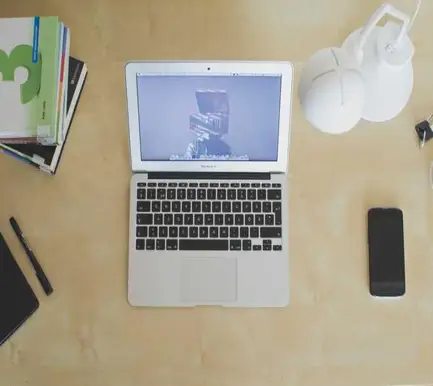
조건부 서식의 종류
엑셀에서는 여러 가지 종류의 조건부 서식을 제공하며, 각기 다른 방식으로 데이터를 강조할 수 있습니다. 이러한 조건부 서식의 종류를 살펴보면 다음과 같습니다.
- 셀 강조 규칙: 특정 숫자나 텍스트가 포함된 셀을 강조합니다.
- 상위/하위 규칙: 데이터 중 상위 및 하위 항목을 강조합니다.
- 데이터 막대: 셀의 값을 막대 그래프로 시각적으로 표현합니다.
- 색조: 값의 범위에 따라 색상이 변하는 서식입니다.
- 아이콘 집합: 데이터에 따라 다양한 아이콘을 표시합니다.
셀 강조 규칙
셀 강조 규칙은 특정한 조건을 만족하는 셀에 대해 서식을 적용할 수 있는 기능입니다. 예를 들어, 데이터의 크기가 일정 값보다 클 경우 그에 맞는 색상으로 강조할 수 있습니다. 이를 통해 사용자는 값의 변동이나 중요성을 쉽게 인식할 수 있습니다.
상위/하위 규칙
상위/하위 규칙은 데이터에서 가장 큰 수치 또는 가장 작은 수치를 강조하기 위해 사용됩니다. 사용자는 상위 또는 하위 N개 항목을 설정하여 외관을 변경할 수 있으며, 이를 통해 각 항목의 중요도를 손쉽게 파악할 수 있습니다.
데이터 막대
데이터 막대는 셀 값의 상대적인 크기를 시각적으로 나타내는 방식으로, 셀 내에 막대그래픽을 생성하여 사용자가 데이터를 비교하기 쉽게 만듭니다. 이 기능은 특히 숫자가 많은 데이터 집합을 직관적으로 이해하는 데 유용합니다.

색조
색조 기능은 지정한 두 가지 색상 사이의 그라데이션을 활용해 셀의 배경색을 설정하는 방법입니다. 이 기능을 통해 데이터의 상대적인 크기나 경향을 한눈에 확인할 수 있어 데이터 분석에 큰 도움이 됩니다.
아이콘 집합
아이콘 집합은 셀의 값에 따라 다양한 아이콘을 표시하는 기능입니다. 예를 들어, 성과가 일정 기준을 초과하면 초록색 아이콘을, 기준 이하일 경우 빨간색 아이콘을 표시하여 사용자가 데이터를 빠르게 인식할 수 있도록 돕습니다.
조건부 서식 설정방법
엑셀에서 조건부 서식을 설정하는 과정은 간단합니다. 엑셀을 실행하고, 조건부 서식을 적용하고 싶은 셀 범위를 선택해 주세요. 그 다음, ‘홈’ 탭에서 ‘조건부 서식’을 클릭하면 여러 옵션이 나타납니다. 원하는 조건을 선택한 후 규칙에 따라 서식을 설정하면 됩니다.
셀 강조 규칙 적용 예시
가령 ‘판매 목표’라는 열의 값이 특정 기준을 초과할 경우 해당 셀을 강조하고 싶다면, 다음과 같은 절차를 따릅니다.
- 판매 목표가 있는 셀 범위를 선택합니다.
- ‘홈’ 탭 > ‘조건부 서식’ > ‘셀 강조 규칙’ > ‘보다 큼’을 선택합니다.
- 비교할 값을 입력하고 적용할 서식을 선택합니다.
- ‘확인’ 버튼을 클릭하면 조건부 서식이 적용됩니다.
상위/하위 규칙 적용 예시
상위 혹은 하위 규칙을 통해 상위 10개 항목을 강조할 수 있습니다. 이 경우 다음 절차를 밟습니다.
- 조건부 서식을 적용할 데이터 범위를 선택합니다.
- ‘홈’ 탭 > ‘조건부 서식’ > ‘상위/하위 규칙’ > ‘상위 10개 항목’을 선택합니다.
- 상위 항목 수를 조정한 후 서식을 설정합니다.
- ‘확인’을 클릭하여 완료합니다.
데이터 막대와 색조 활용하기
데이터 막대와 색조는 셀 내에서 값을 시각적으로 표현하는 데 특별한 효과를 발휘합니다. 적절한 그래픽 표현을 통해 데이터의 변화를 더욱 쉽게 이해할 수 있습니다. 다음의 단계를 통해 적용할 수 있습니다.
- 조건부 서식을 적용할 셀 범위를 선택합니다.
- ‘홈’ 탭 > ‘조건부 서식’에서 ‘데이터 막대’나 ‘색조’를 선택합니다.
- 원하는 스타일을 선택하면 자동으로 적용됩니다.
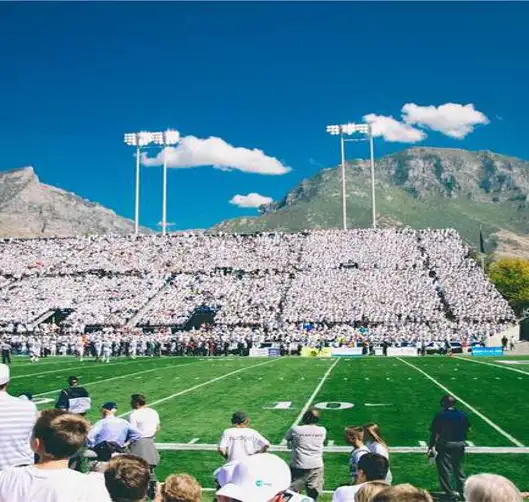
조건부 서식 관리
이미 적용된 조건부 서식을 수정하거나 삭제할 필요가 있다면 ‘조건부 서식 규칙 관리자’를 활용할 수 있습니다. 이 기능을 통해 사용자 지정 규칙 추가, 규칙 수정 및 삭제가 가능하며, 규칙의 우선순위를 재조정할 수 있으니 활용해 보시기 바랍니다.
엑셀의 조건부 서식 기능은 업무의 효율성을 높여주는 훌륭한 도구입니다. 여러 데이터를 쉽게 시각화하고 관리하는 데 유용하니 적극 활용하시기 바랍니다. 이 포스팅을 통해 엑셀 조건부 서식에 대한 이해가 깊어지셨길 바랍니다!
질문 FAQ
엑셀에서 조건부 서식이란 무엇인가요?
조건부 서식은 특정 조건에 따라 셀의 형식을 자동으로 변경하는 기능입니다. 이를 통해 데이터의 주요 정보를 보다 쉽게 식별할 수 있습니다.
조건부 서식의 설정 방법은 무엇인가요?
조건부 서식을 적용하려면 셀을 선택한 후 ‘홈’ 탭에서 ‘조건부 서식’을 클릭하고 원하는 조건을 설정하면 됩니다.
어떤 종류의 조건부 서식이 있나요?
셀 강조 규칙, 상위/하위 규칙, 데이터 막대, 색조, 아이콘 집합 등 다양한 유형의 조건부 서식이 제공됩니다.
상위/하위 규칙은 어떻게 사용하나요?
상위/하위 규칙을 사용하려면 데이터를 선택하고 ‘상위/하위 규칙’에서 원하는 항목 수를 지정하여 강조 설정을 하면 됩니다.
조건부 서식의 관리 방법은 무엇인가요?
이미 적용된 조건부 서식을 수정하거나 삭제하려면 ‘조건부 서식 규칙 관리자’를 사용하여 규칙을 조정할 수 있습니다.